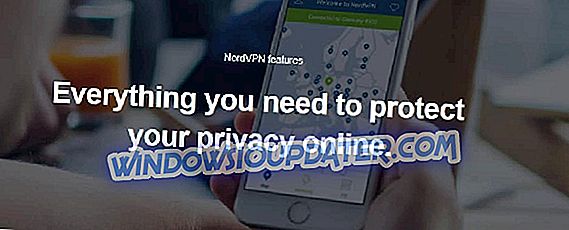O Hamachi by LogMeIn é um dos serviços de VPN mais populares para equipes, comumente usado pela comunidade de jogos. Ele permite que os usuários criem redes privadas semelhantes a LAN para fins de trabalho ou jogos. No entanto, o serviço passou por dificuldades na transição para o Windows 10, pois o erro “O dispositivo de toque do VPN está inativo ” atingiu muitos usuários. No entanto, não precisa se preocupar, há uma solução para isso.
O que fazer se o dispositivo de toque do domínio VPN estiver inativo
- Execute a ferramenta de diagnóstico
- Reinstale o Hamachi
- Desinstale a atualização recente do Windows 10
- Reinstale os drivers enquanto o Hamachi está em execução
Solução 1 - Executar Ferramenta de Diagnóstico
Desde o início, certifique-se de executar a Ferramenta de diagnóstico. Essa ferramenta interna deve informar qual é a causa exata do problema. Quando se trata deste erro, a seção Adaptadores deve mostrar o ponto de exclamação amarelo. Isso significa que as etapas adicionais se aplicam.
Veja como executar a Ferramenta de Diagnóstico no cliente LogMeIn Hamachi:
- Comece o cliente.
- Clique em Ajuda> Ferramenta de Diagnóstico .

- Clique em Iniciar
Se, por outro lado, tudo estiver OK, reiniciar o aplicativo deve resolver o problema.
Solução 2 - Reinstalar o Hamachi
Vamos para o procedimento de reinstalação do cliente de serviço Hamachi no seu PC. Isso ajudou alguns usuários afetados a resolver o problema em questão.
É aconselhável remover todos os rastreamentos do seu PC após a remoção do cliente, incluindo os drivers. Depois disso, você pode baixar e instalar com segurança a versão mais recente do Hamachi pela LogMeIn e sair daí.
Veja como reinstalar o Hamachi no seu PC com Windows:
- Navegue para o Painel de Controle e remova o Hamachi .
- Abra o Gerenciador de dispositivos e desinstale todos os adaptadores de rede virtual associados .
- Reinicie o seu PC e faça o download da última iteração aqui.
- Instale o Hamachi.
- Agora, se você ainda estiver com problemas, execute a instalação novamente, mas sem desinstalar o Hamachi .
- Reinicie seu PC.
Solução 3 - Desinstalar atualização recente do Windows 10
Alguns usuários notaram que o erro ocorreu depois que certas atualizações cumulativas do Windows foram administradas. Hamachi estava trabalhando perfeitamente até que a atualização do sistema quebrou. Agora, já falamos sobre limitar as atualizações do Windows para evitar possíveis problemas, mas eles eventualmente serão instalados de uma forma ou de outra.
O que você pode fazer quando isso acontece é desinstalá-los manualmente e, com sorte, resolver o problema de rede VPN na mão dessa maneira.
Veja como desinstalar atualizações no Windows 10:
- Pressione a tecla Windows + I para abrir as configurações .
- Escolha Atualização e Segurança .

- Selecione Windows Update no painel esquerdo e clique em " Visualizar histórico de atualizações ".

- Selecione Desinstalar atualizações .

- Remova as atualizações recentes e reinicie o seu PC.
Solução 4 - Reinstalar os drivers enquanto o Hamachi está em execução
Finalmente, há uma seqüência estranha que provou ser a solução mais confiável até hoje. Ou seja, depois de alguma intromissão com a instalação e drivers de rede associados, os usuários conseguiram encontrar a resolução.
O que você precisa fazer é iniciar o Hamachi e garantir que ele esteja funcionando. Depois disso, desinstale todos os drivers de ethernet virtual do LogMeIn do Gerenciador de dispositivos (clique com o botão direito do mouse em Iniciar> Gerenciador de dispositivos> Adaptadores de rede).
Depois de lidar com os drivers, basta reinstalar o Hamachi novamente e tudo deve voltar ao normal. Muito peculiar, mas se funciona para a maioria dos usuários, deve funcionar para você também.
Com isso dito, podemos concluir este artigo. Diga-nos se isso o ajudou a corrigir o erro “O dispositivo de toque do VPN está inativo” na seção de comentários abaixo.